PETUNJUK PENGGUNAAN PROGRAM MITRA SELULER
1. SETING PROGRAM.
setelah anda masuk program ini pertama kali yg anda harus lakukan adalah seting program, caranya sbb; dari halaman utama program klik 'setting', kemudian silahkan masuk ke bagian-bagian yg harus anda setting seperti berikut ini ;
a. Seting Nama Toko
isilah form berikut dengan data toko anda, data yg anda isikan mengenai nama toko anda akan ditampilkan pada nota maupun laporan cetak printer.
i anda bisa menggunakan gambar logo sendiri, untuk menggunakan logo usaha anda sendiri, tempatkan gambar logo anda di folder : C:\Program Mitraseluler\SERVDB\Pic\Logo
ii jika ada kolom yg tidak anda isi (dikosongkan), silahkan isi dengan karakter berikut; - (contoh seperti pada motto diatas)
iii 'timer info' merupakan nilai kecepatan jalannya kalimat pada 'info produk', kalau 'info produk' kolomnya tidak diisi (dikosongkon) maka pada 'timer info' beri nilai '0'
b. Setting Tahun Anggaran
i. tgl. mulai dan tgl. akhir adalah periode 1 tahun pembukuan (anda dapat menentukan sendiri 1 tahun pembukuan menurut versi anda). Ini berguna supaya program melakukan backup secara automatis dalam 1 tahun pembukuan jika tahun pembukuan sudah berakhir.
c. Setting kas awal harian
kas awal adalah modal kas awal setiap hari kerja. (bisa anda ubah-ubah setiap hari sesuai modal kas awal yg anda sediakan). untuk mengosongkan saldo awal dan kas awal tuliskan angka nol 2 kali, sbb; 00
d. Setting Umum
Hal-hal penting yg harus anda perhatikan dalam melakukan setting umum ini, sbb;
i. isi kode faktur (nota) sesuai ketentuan anda, kode faktur ini akan muncul sebagai bagian depan dalam rangkaian nomer seri sebuah faktur (misalkan: faktur penjualannya BRG-1 ;
ini berarti kode fakturnya BRG- dan no. faktur penjualannya adalah 1 ), kode faktur boleh menggunakan huruf/simbol/angka, atau boleh juga dikosongkan.
ii. pilih no. faktur, jika pilih otomatis maka komputer yang akan membuat urutan sendiri secara otomatis pada no. faktur disetiap transaksi penjualan. jika pilihan manual kita sendiri yang harus membuat no. faktur disetiap transaksi penjualan. Untuk faktur penjualan ini pertama kali harus anda reset supaya menghitung dari nomor awal.
iii. pilih bentuk nota sesuai pilihan yg ada ; besar, sedang, atau kecil
iv.pilih mode print, jika ingin setiap transaksi langsung mencetak hasilnya ke print silahkan pilih langsung cetak tapi jika hanya ingin menampilkan hasil preview maka pilihlah preview.
v. pilih periode tanggal, pilih harian jika anda ingin menampilkan laporan harian atau pilih bulanan jika anda ingin menampilkan laporan bulanan atau pilih semua tanggal jika anda ingin menampilkan laporan dari semua tanggal. untuk isian selanjutnya bisa anda biarkan sesuai defaultnya.
vi. pilih harga beli ingin ditampilkan atau disembunyikan.
2. MENGATUR HAK AKSES
Pertama tama anda harus membuat user baru, misalkan anda mau membuat akses untuk kasir yang hanya boleh memakai menu-menu tertentu sesuai yang anda kehendaki.
langkahnya sbb;
a. dari halaman utama program, klik 'Tool'
b. klik 'create user baru'
c. kemudian isi ; nama user :kasir password :kasir konfirmasi :kasir d. klik 'ok'
Sekarang menentukan menu apa saja yang boleh diakses oleh user kasir, langkah- langkahnya sbb;
a. dari halaman utama program, klik 'Tool'
b. klik 'hak akses'
c. pada pilihan user, pilih kasir
d. tandai menu yang boleh diakses sesuai keinginan anda, pilih menu seperti contoh diatas.
e. klik 'simpan'
untuk mencoba hasilnya coba anda keluar dari program dan masuk lagi, tapi isi login sbb;
nama user :kasir password :kasir
coba sekarang anda masuk ke menu yang tidak boleh dibuka kasir, misalkan menu laporan stock barang, pasti tidak bisa masuk.
3. INPUT DATA BARANG (STOCK)
sebelum menggunakan program ini untuk mencatat kegiatan transaksi, anda pertama kali harus mencatat seluruh stock barang , sbb ;
a. dari halaman utama program, klik 'data'
b. klik 'barang'
c. klik 'tambah'(perhatikan tulisan berwarna merah itu tanda bahwa kolom tersebut wajib diisi atau tidak boleh dibiarkan kosong)
d. isi nama suplier, klik 'F' untuk mengambil data suplier dari database, pilih suplier kemudian double klik untuk mengambilnya. jika belum ada, berarti anda harus mencatat data suplier baru; klik 'tambah', isikan data suplier setelah selesai klik 'simpan', kemudian
klik 'refresh', data suplier yang baru saja anda masukkan akan ditampilkan disitu, pilih data suplier tsb, kemudian double klik untuk mengambilnya.
e. isi kategori dengan klik menu drop down (tanda anak panah kebawah) dan memilih kategori yang disediakan.
f. isi kode barang ; bisa huruf, angka, simbol atau campuran dari ketiga-tiganya. Klik tombol 'tab' untuk pindah kekolom bawahnya (tombol 'tab' berfungsi untuk memindahkan kursor ke setiap kolom dibawahnya).
g. isi nama barang
h. isi satuan dengan klik menu drop down dan anda bisa memilih dari yg disediakan, kalau dalam pilihan belum ada anda bisa menuliskannya.
i. isi harga beli
j. isi harga jual ; untuk harga jual ini juga disediakan harga grosir berdasarkan quantity (dimana harga akan berbeda bila jumlah yg dibeli berbeda, semakin banyak yg dibeli harga akan semakin murah). Untuk mengisi harga grosir sebelumnya anda harus mengisi item harga jual lebih dahulu setelah itu klik tombol huruf G dan akan muncul pilihan harga grosir berdasarkan quantity. contoh penggunaan sbb; pertama anda isi harga jual 2000 itu merupakan harga retile untuk penjualan sebanyak 1 buah, kemudian klik G dan isi harga 1
sebesar 1900 untuk penjualan antara 2 sampai dengan 11 , kemudian isi harga 2 sebesar
1800 untuk penjualan sebesar 12 sampai dengan 24, begitu seterusnya. Nanti pada saat anda menjual produk tersebut sebanyak 15 buah maka program otomatis akan menggunakan harga 2 sebesar 1800.
k. isi jumlah stock ; artinya jumlah seluruh persediaan barang yang ada atau dimiliki.
l. isi jumlah barang yang akan dipajang di toko, nanti sisanya akan otomatis ditempatkan
di gudang.
m. isi stock minimal ; ini adalah jumlah barang yang menjadi batas minimal yang harus ada, sehingga bila jumlah stock sudah masuk ke jumlah minimal maka anda harus mulai membeli barang tersebut untuk menambahnya.
n. isi tanggal garansi ; untuk isi tanggal garansi klik tombol huruf D dan pilih tanggal,bulan,dan tahun yg dikehendaki. (jika barang dengan jumlah lebih dari satu dan dengan imei/no. Seri yang bermacam-macam lebih baik tanggal garansi tidak usah diisi disini tapi nanti waktu input no. imei disana ada tempat untuk input tanggal garansi juga)
o. isi merek barang jika ada
p. isi seri ; isikan no.imei atau no.seri dengan klik tombol imei, kemudian isikan no.imei, tanggal garansi jika ada, dan keterangan seperti warna hp. Jika ingin melihat tabel data no.imei anda tinggal klik data imei, anda juga bisa mengubahnya atau menghapusnya.
r. Kalau anda ingin menampilkan gambar untuk produk anda, klik browse kemudian ambil file gambar yg anda kehendaki.
s. klik 'simpan'
4. MENCATAT TRANSAKSI PENJUALAN [ PEMBELIAN SAMA ]
i. Shortcut untuk catat penjualan adalah tombol [F9] dan shortcut untuk pembelian adalah
[F10], artinya anda bisa masuk langsung ke menu ini dari halaman utama program dengan menekan tombol [F9].
ii.Saat pertama kali masuk menu ini kursor akan berada di kolom kode, untuk menampilkan data barang yang mau dijual ada tiga cara ;
a. ketik kode data barang yang mau anda jual (tinggal lihat di label barang tersebut, harusnya sudah diberi label kode saat input stock)
b. klik mouse, lihat dikolom kode akan muncul tanda drop down (anak panah ke bawah), anda klik maka akan muncul tabel data barang tinggal anda cari barang yang dikehendaki dan double klik dengan mouse untuk mengambilnya.
c. tekan tombol [F11] untuk menampilkan tabel data barang. cari barang yang dikehendaki dan double klik dengan mouse untuk mengambilnya.
iii. Pada tabel penjualan jika anda mau lompat kekanan dari kolom satu kekolom yang lain tekan tombol [ENTER], kalo anda mau berpindah ke baris bawahnya dari kolom manapun anda berada tekan saja tombol [SHIFT], untuk naik ke baris atasnya tekan tombol [ ] .
iv. Untuk mengisi no.imei letakkan kursor pada kolom imei kemudian klik menu dropdown (tanda anak bawah kebawah) nanti akan muncul tabel imei, kemudian klik data imei,pilih imei kemudian double klik. Atau anda juga bisa mengisinya secara manual.
v. Setiap data transaksi penjualan/pembelian akan ditampilkan di menu 'Daftar penjualan/pembelian' , anda bisa mencari data transaksi, mengubahnya atau menghapusnya.
vi. Transaksi kredit pada penjualan disebut pihutang, data pihutang akan ditampilkan di menu 'pihutang', Transaksi kredit pada pembelian disebut hutang, data hutang akan ditampilkan di menu 'hutang'.
5. MENGUBAH / MENGHAPUS / MELIHAT DETILE DATA PENJUALAN YANG SUDAH TERJADI. [ PEMBELIAN SAMA ]
Masuk menu daftar penjualan, menu ini berisi seluruh transaksi penjualan yg sudah terjadi atau dengan kata lain setiap transaksi penjualan yg terjadi akan muncul di menu daftar penjualan. untuk masuk ke menu daftar penjualan, langkahnya sbb ;
a. dari halaman utama klik menu 'penjualan', kemudian klik menu 'daftar penjualan'.
b. dimenu daftar penjualan ini anda bisa melihat transaksi yg terjadi baik harian, mingguan, bulanan atau dalam periode tertentu (tinggal set tanggal awal dan akhir sesuai keinginan).
c. anda bisa mencari data transaksi penjualan dengan menggunakan fungsi cari yg tersedia, caranya tinggal memasukkan kata kunci yang ada seperti ; no. faktur, tanggal transaksi, atau data yg lainnya.
d. untuk melihat data transaksi secara detile, caranya ; block data transaksi penjualan yg dikehendaki, klik mouse kanan, klik 'detile', lihat di display bawah akan muncul data transaksi penjualan secara detile.
e. untuk edit data transaksi, caranya ; block data transaksi penjualan yg dikehendaki, klik mouse kanan, klik 'edit', kemudian anda bisa edit transaksi penjualan dan 'simpan'.
f. untuk menghapus data transaksi, caranya ; block data transaksi penjualan yg dikehendaki, klik mouse kanan, klik 'delete'.
6. MENCATAT SERVICE MASUK
a. dari halaman utama klik menu 'service', klik 'service masuk'
b. isi nomor nota, gunakan tombol 'tab' untuk pindah kekolom nama, alamat, tgl. Masuk dan tgl diambil
c. Gunakan tombol 'tab' untuk menempatkan kursor dikolom 'jenis barang', dan untuk pindah ke kolom berikutnya gunakan tekan 'enter'.
d. kalau sudah ada dikolom 'sparepart' anda bisa mengisinya dengan berbagai sparepart
yg anda pakai untuk service tsb, caranya klik panah bawah yg ada disitu dan kursor akan pindah ke kolom kode dibagian bawah, klik huruf 'F' kemudian pilih sparepart yg dikehendaki kemudian double klik untuk mengambilnya. Kemudian isi jumlah yg dibutuhkan dan klik 'oke', kalau sparepart yg dipakai lebih dari satu jenis, anda masukkan lagi sparepart yg lain dengan cara yg sama seperti tadi, perhatikan pada kalau 'sparepart'
di tabel atas jumlahnya akan terus bertambah sesuai dengan sparepart yg anda pakai. Setelah selesai klik 'selesai' dan kursor akan melompat ke kolom 'biaya service' isi jumlahnya kemudian tekan 'enter' untuk mendapatkan totalnya dan otomatis kursor akan berpindah ke baris bawah, dan siap untuk barang selanjutnya.
e. setelah barang yg dicatat ditabel selesai, klik F3 untuk mengisi jumlah uang muka yg diberikan pelanggan, tetapi bila itu akan dibayar saat barang diambil maka isikan angka
'0', kemudian tekan 'enter' untuk menyimpannya.
Keterangan ;
a. Semua transaksi yang dicatat pada menu servis masuk, akan masuk dan ditampilkan menu daftar servis.
b. Untuk servis masuk yg dibayar dibelakang akan dicatat juga sebagai pihutang.
c. khusus untuk penjualan servis akan dilaporkan juga secara khusus di menu laporan penjualan servis.
7. MENCATAT SERVICE KELUAR
a. dari halaman utama, klik menu 'service' , klik 'service keluar'
b. isi nomor nota atau klik F untuk mengambil data service dari database, pilih data service yg mau diambil kemudian double klik. Bila didatabase belum ada berarti barang yg akan diambil belum selesai diservice.
c. sebaliknya bila barang sudah selesai diservice maka datanya akan ditampilkan beserta dengan sisa pembayaran yg harus dibayar oleh pelanggan, kemudian klik 'simpan'.
Keterangan:
Setiap barang yg telah dicatat masuk untuk di service akan ditampilkan di daftar service dan apabila selesai akan di tandai 'selesai' , dan setelah ditandai selesai akan otomatis masuk dalam database service keluar, sehingga barang siap diambil kapan saja (baca di daftar service bagian d ).
8. DAFTAR SERVICE
a. dari halaman utama, klik menu 'service', klik 'daftar service'.
b. di menu daftar service ini anda bisa melihat semua data service masuk baik dalam satu hari, minggu maupun periode tertentu tinggal atur tanggal awal dan akhirnya. Anda bisa mencari data service dengan memasukkan kata kunci dikolom cari kemudian klik 'ok'.
c. anda bisa mengubah data, menghapus data, melihat detile transaksi service, detile sparepart yg dipakai, dan juga dapat menandai barang yg sudah selesai diservice, dengan cara; block data service yg dikehendaki, kemudian klik mouse sebelah kanan. Akan muncul menu yg tersebut diatas (lihat gambar), kemudian pilih menu yg dibutuhkan.
d. setiap kali barang sudah selesai diservice anda harus memberi tanda selesai pada data tersebut sehingga data akan masuk ke daftar barang yg siap untuk diambil. Caranya; block data service yg anda tentukan dan klik kanan mouse, kemudian pilih 'selesai', kemudian klik 'refresh' . Coba lihat data service yg anda ubah, pada kolom selesai akan berubah dari 'belum' menjadi 'ya'.
9. DEADLINE SERVICE
a. dari halaman utama, klik menu 'service', klik 'deadline service'.
b. disini anda bisa melihat daftar barang yg service yg harus diselesaikan dalam waktu tertentu sehingga anda bisa mengatur prioritas pengerjaan service. Misalkan anda memasukkan 7 hari, maka program akan menampilkan semua barang yg harus selesai diservice sejak hari ini sampai 7 hari mendatang.
10. MENCATAT TRANSAKSI BAYAR PIHUTANG [BAYAR HUTANG SAMA] Untuk catat transaksi bayar pihutang, langkahnya sbb ;
a. dari halaman utama klik 'penjualan'
b. klik 'pihutang'
c. klik 'bayar pihutang'
d. ketik no. faktur yang akan dibayar, anda bisa juga ambil dari database dengan klik 'F', pilih data pihutang kemudian double klik untuk mengambilnya.
e. isi jumlah uang yg dibayarkan (pelanggan bisa mengangsur atau melunasinya)
f. pilih cara pembayarannya, isi data yg diminta. g. klik 'simpan'
Keterangan:
a. Apabila pelanggan melunasi pihutang, data dari pihutang akan secara otomatis terhapus dari database, anda bisa lihat di menu 'cek pihutang' data pihutang yg dilunasi tidak akan muncul lagi (terhapus).
b. Data transaksi pembayaran pihutang akan muncul di menu 'daftar pembayaran pihutang', dan dimenu tersebut anda bisa mencari data yang anda butuhkan mengenai pihutang yang telah dibayar.
11. MENCATAT TRANSAKSI RETURN JUAL [RETURN BELI SAMA]
untuk mencatat transaksi return penjualan, langkahnya sbb ;
a. dari halaman utama klik 'penjualan'
b. klik 'return jual'
c. klik 'return baru'
d. ketik no. faktur dari barang yg akan direturn, anda bisa juga ambil dari database dengan klik 'F', pilih faktur dari barang yg akan direturn kemudian double klik untuk mengambilnya.
e. pilih 'kode barang' yg akan direturn dengan klik menu dropdown (tanda anak panah kebawah)
f. isi kolom 'keterangan' dengan alasan apa barang direturn. (misalkan; rusak, kadaluarsa, dll.)
g. isi kolom 'jumlah return' sesuai jumlah yg mau direturn, jika anda langsung mau menempatkan ke gudang silahkan klik 'D' dan isikan jumlah di kolom 'gudang'.
h. klik 'ok', data barang yg direturn akan muncul didisplay bawah, jika sudah benar klik
'simpan'
Keterangan:
a. barang yang sudah berhasil direturn akan muncul di daftar return penjualan, untuk melihatnya klik 'cek return'.
b. di menu 'cek return' anda juga dapat mencari data transaksi return penjualan yang sudah terjadi dengan menggunakan fungsi cari.
c. transaksi return penjualan akan otomatis mempengaruhi jumlah stock barang tsb yg menjadi bertambah dan jumlah uang kas yg berkurang untuk membayar transaksi return tsb.
12. MENCATAT BIAYA OPERASIONAL
untuk mencatat setiap biaya operasional langkahnya sbb ;
a. dari halaman utama klik menu 'biaya', klik menu 'operasional'
b. isi kolom nama biaya berupa keterangan atas biaya yang dikeluarkan, misalkan 'gaji untuk edi'
c. isi kolom kategori dengan pengelompokan yang buat misalkan 'kategori=gaji pegawai'
d. isi kolom total sesuai jumlah uang yg dikeluarkan untuk biaya tsb.
untuk install dan kode ktivasinya langkahnya sbb:
- software Mitra Celluler di install sampai finish
- id = admin
password = admin
- keluar dari form registrasi dan masuk setting, Ganti Nama Toko Hp Anda.
- Silahkan masukkan no.registry yang mudah diingat.
- untuk mendapatkan No.Registrasi jika anda gunakan Ollydb Defixed, OllyDbg, dan sejenisnya.
kode unik Ollydb-Defixed: msvb_Vbastrcmp atau msvv_Vba_new2
- Setting komputer regional indonesian di control panel jika dibutuhkan.
baca panduan lengkap cara olly defixed
Download Panduannya
http://www.4shared.com/file/Ecvu7PGs/tuts-counter_HP-chafitblogspot.html
pass:www.chafit.blogspot.com
Yang teliti ya belajarnya :
Kode Unik:
-1001919068
CHAFIT
Stack address=0012F470
EAX=00163364, (UNICODE "C447EDA8")
EAX=00187C94, (UNICODE "661277DA8")
EDX=00000000
Stack SS:[0012F4E0]=00185E3C, (UNICODE "661277DA8")
EAX=00000009
EAX=00194CFC, (UNICODE "61277DA8")
EDX=00000010
007C48A0 . 8B02 MOV EAX,DWORD PTR DS:[EDX] ; mitrasel.00834C00
DS:[00162870]=00834C00 (mitrasel.00834C00)
EAX=00194CFC, (UNICODE "61277DA8")
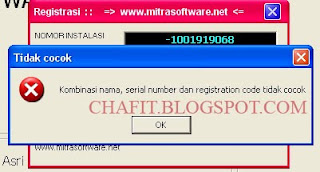






Tidak ada komentar:
Posting Komentar
--------------------
ISI KOMENTAR ANDA DI BAWAH INI